Se você estiver recebendo o erro CAA20004 ao tentar entrar no Microsoft Teams, não se preocupe - você pode corrigi-lo com algumas etapas simples. Primeiro, verifique se você está usando a conta correta para fazer login. Se não tiver certeza de qual conta usar, verifique com seu departamento de TI ou com o suporte técnico de sua empresa. Em seguida, tente entrar com seu endereço de e-mail em vez de seu nome de usuário. Se isso não funcionar, tente redefinir sua senha. Se ainda estiver com problemas, entre em contato com o suporte da Microsoft ou com o departamento de TI de sua empresa para obter ajuda. Com essas etapas simples, você pode corrigir o erro CAA20004 e voltar a usar o Microsoft Teams.
O Microsoft Teams possui um conjunto de recursos excelentes e atraentes que facilitam a comunicação com os amigos, mesmo que as aulas e os escritórios sejam realizados online. Há muita coisa acontecendo no MS Teams, por exemplo, você pode se comunicar por meio de mensagens e videochamadas enquanto compartilha arquivos e pastas ao mesmo tempo. No entanto, alguns de seus usuários estão enlouquecendo por não conseguirem fazer login e, em vez disso, enfrentam CAA20004 Falha ao entrar no Microsoft Teams . Neste tutorial, veremos o que causa o erro e aprenderemos o que fazer nesses casos.
algo deu errado
Não foi possível efetuar login. Se o erro persistir, entre em contato com o administrador do sistema e informe o código de erro 0xCAA20004.

Corrigir erro de login no Microsoft Teams CAA20004
A Microsoft pode impedir que você faça login se digitar o nome de usuário e/ou a senha errados, se tiver uma conexão lenta com a Internet ou se tiver problemas com o servidor. Essas causas são muito comuns e, antes da solução de problemas ou mesmo de uma investigação mais aprofundada do erro, você deve verificar se está enfrentando esses problemas. No entanto, o CAA2004 ocorre principalmente quando o ponto de extremidade do AD FC está desabilitado. Mas isso não significa que seja a única razão. Neste post, daremos todas as soluções possíveis para corrigir o erro em questão. Portanto, se você estiver enfrentando o erro de login do Microsoft Teams CAA20004, siga as soluções mencionadas abaixo para corrigir esse erro:
- Atualize o Microsoft Teams
- Ativar ponto de extremidade do ADFS
- Execute o Solucionador de problemas do aplicativo da Windows Store.
- Limpar cache do Teams
- Restaurar ou redefinir comandos do MS
- Comandos de reinstalação
Vamos começar com essas soluções.
1] Atualize o Microsoft Teams
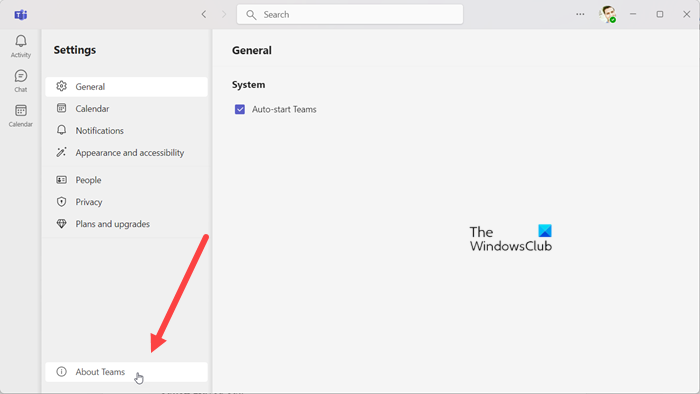
Antes de tirar qualquer conclusão, você precisa primeiro verificar se a versão do MS Teams que você está usando é a mais recente ou não. Para verificar, você pode clicar nos três pontos verticais > Configurações > Sobre > Versão. Se esta não for a versão mais recente, selecione Verifique se há atualizações. Isso verificará e instalará uma atualização, se disponível. Após a atualização, faça login para verificar se o problema foi resolvido.
2] Ativar ponto de extremidade do AD FS
A falha de entrada do Microsoft Teams é um erro interno que ocorre porque o Microsoft Teams Server não consegue autenticar a conta. Um produto da Microsoft, como o Office e seus outros servidores, é executado na plataforma Azure, e essa plataforma de nuvem oferece suporte à autenticação WS-Trust Kerberos e pontos de extremidade ADFS. Portanto, se o WS-Trust Keberos não conseguir autenticar o login, você definitivamente verá o código de erro CAA20004 e erros semelhantes.
Se quiser evitar essa situação, você pode habilitar o ponto de extremidade do AD FS. No entanto, lembre-se de que você só pode concluir esta etapa se estiver em um sistema que tenha acesso ao servidor que contém todos os diretórios ativos de contas de usuário. Veja como fazer o mesmo:
ícone de grupo doméstico
- Abra o aplicativo de gerenciamento do AD FS no sistema administrativo.
- Clique em Alterar autenticação primária global na coluna à direita.
- Agora marque a caixa ao lado de Autenticação de formulário nas seções Extranet e Intranet.
- Marque a caixa ao lado de Autenticação do Windows na seção Intranet.
- Agora clique no botão 'Aplicar'.
- Abra o Powershell com direitos de administrador e execute o seguinte comando:
Enable-AdfsEndpoint-TargetAddressPath
«/adfs/services/trust/13/windowstransport»
Veja se o problema persiste.
Observação. Se você for um usuário cliente, não precisa fazer tudo isso, apenas avise seu administrador de rede e ele fará os ajustes.
3] Execute o Solucionador de problemas de aplicativos da Windows Store.
Se você estiver usando o aplicativo Teams Microsoft Store, poderá usar o Solucionador de problemas da Windows Store para resolver o problema. Esta ferramenta permite que você descubra a causa do erro e encontre uma maneira de corrigi-lo. Para fazer o mesmo, siga os passos abaixo:
Windows 11
- Pressione Win + I para abrir 'Configurações' e em 'Sistema' selecione 'Solucionar problemas'.
- Agora clique em 'Outros solucionadores de problemas'.
- Localize o aplicativo da Windows Store e selecione a opção Executar.
Windows 10
outlook memória insuficiente
- Clique com o botão direito do mouse em 'Iniciar' e selecione 'Configurações'.
- Vá para Atualizações e segurança > Solução de problemas.
- Clique em Solucionadores de problemas avançados.
- Escolher Aplicativo da Windows Store e, em seguida, clique em 'Executar a solução de problemas'.
Após a conclusão do processo, você descobrirá o culpado do problema e clicará em 'Aplicar esta correção' para corrigir o problema.
Isso não se aplicará se você estiver usando o software de desktop do Teams.
Ler: Corrigir o Microsoft Teams não carregando arquivos
4] Limpar cache de comando
Há uma grande chance de você estar tendo um problema devido a caches. Assim, nesses casos, você deve limpar o cache de comandos para resolver o problema. Se você estiver usando um navegador, poderá limpar o cache desse navegador. Para limpar o cache do aplicativo MS Teams, abra correndo e cole o local: %appdata%/Microsoft/Comandos , e agora selecione todo o conteúdo da pasta e exclua-o. Depois disso, reinicie o computador, execute o aplicativo e verifique se o problema persiste.
5] Restaurar ou redefinir comandos do MS
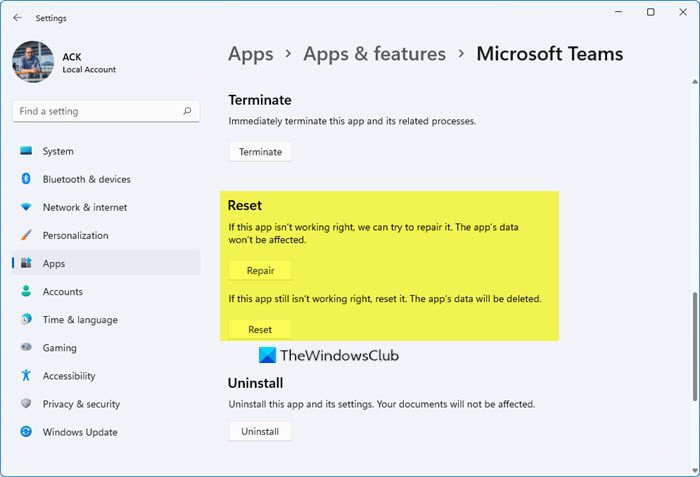
Muitos usuários relataram que restaurar e redefinir o aplicativo parece ajudar. Então, vamos fazer o mesmo e tentar fazer o login. Para restaurar ou redefinir o Microsoft Team no Windows 11/10, siga as etapas fornecidas.
- Abrir Configurações e vai para Aplicativos > Aplicativos e recursos ou Aplicativos instalados.
- Procurar Microsoft Teams e clique nos três pontos verticais.
- Agora clique em 'Opções avançadas'.
- Selecione Restaurar ou Redefinir no próximo painel.
Inicie o MS Teams e entre. Espero que isso ajude.
6] Reinstalar comandos
Se nenhuma das soluções acima funcionar para você, será necessário reinstalar o MS Teams. Se você está preocupado com seus dados, então este não é o assunto com o qual você deve se preocupar, pois seus dados já estarão sincronizados, você não perderá nada. Siga as etapas abaixo para desinstalar o Microsoft Team no Windows 11/10.
- Abrir Configurações
- Imprensa Aplicativos > Aplicativos e recursos ou Aplicativos instalados.
- Procurar Equipes da Microsoft.
- No Windows 11: clique nos três pontos verticais e clique em Excluir .
- No Windows 10: selecione Microsoft Teams e clique em Excluir .
Agora baixe uma nova cópia do Microsoft Teams e instale-a no seu computador.
Ler: Solucionando problemas de entrada do Microsoft Teams: não foi possível entrar.














